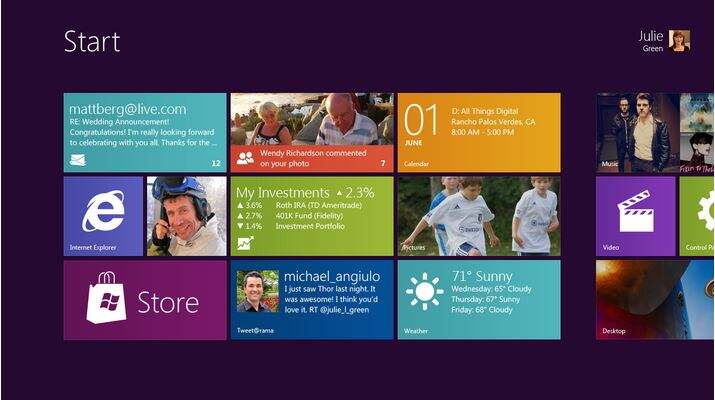强制开启Win8分屏显示功能的方法
系统教程导读
收集整理了【强制开启Win8分屏显示功能的方法】操作系统教程,小编现在分享给大家,供广大互联网技能从业者学习和参考。文章包含784字,纯文字阅读大概需要2分钟。
系统教程内容图文
操作方法
Win+r (运行) – 输入 regedit (注册表) – 找到 HKEY_CURRENT_USERSoftwareMicrosoftWindowsCurrentVersionImmersiveShellAppPositioner
新建立一个 dword value值:”AlwaysEnableLSSnapping”= dword:00000001
我在实验的时候并没有发现AppPositioner这个键,那么我首先就必须新建一个AppPositioner键。
鼠标放在ImmersiveShell键上右键—>new—>key,把新建的这个键命名为AppPositioner即可,接下来在 AppPositioner这个键下面再创建一个名为AlwaysEnableLSSnapping的 dword value(一定要dword value的类型,创建的时候看清楚了),双击AlwaysEnableLSSnapping,在出现的对话框中把0改为1。
最后重启电脑即可。
怎么使用 Windows 8 Snap功能呢?很简单,如果你打开了一个以上程序的话,只需要把鼠标移到屏幕左侧,等到出现其他程序的缩略图的时候,右键选择即可。
这就是强制开启Win8的分屏显示( Windows 8 Snap )功能的小技巧,大家有兴趣可以体验一下。但低分辨率屏幕的电脑开启这功能后视觉效果并不很好,因为屏幕能装下的东西太少了。
感谢您对的支持,更多软件教程请关注。
系统教程总结
以上是为您收集整理的【强制开启Win8分屏显示功能的方法】操作系统教程的全部内容,希望文章能够帮你了解操作系统教程强制开启Win8分屏显示功能的方法。
如果觉得操作系统教程内容还不错,欢迎将网站推荐给好友。